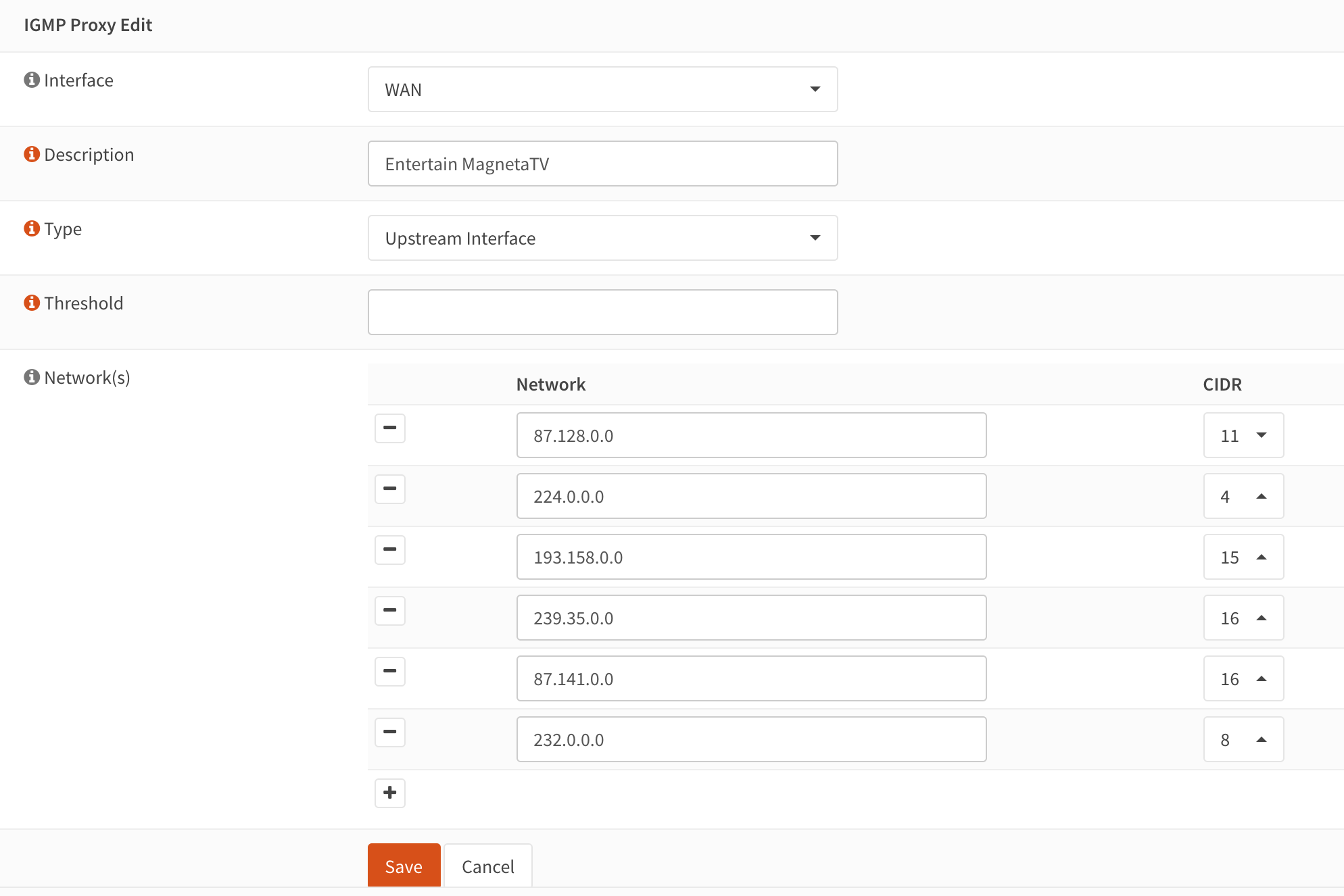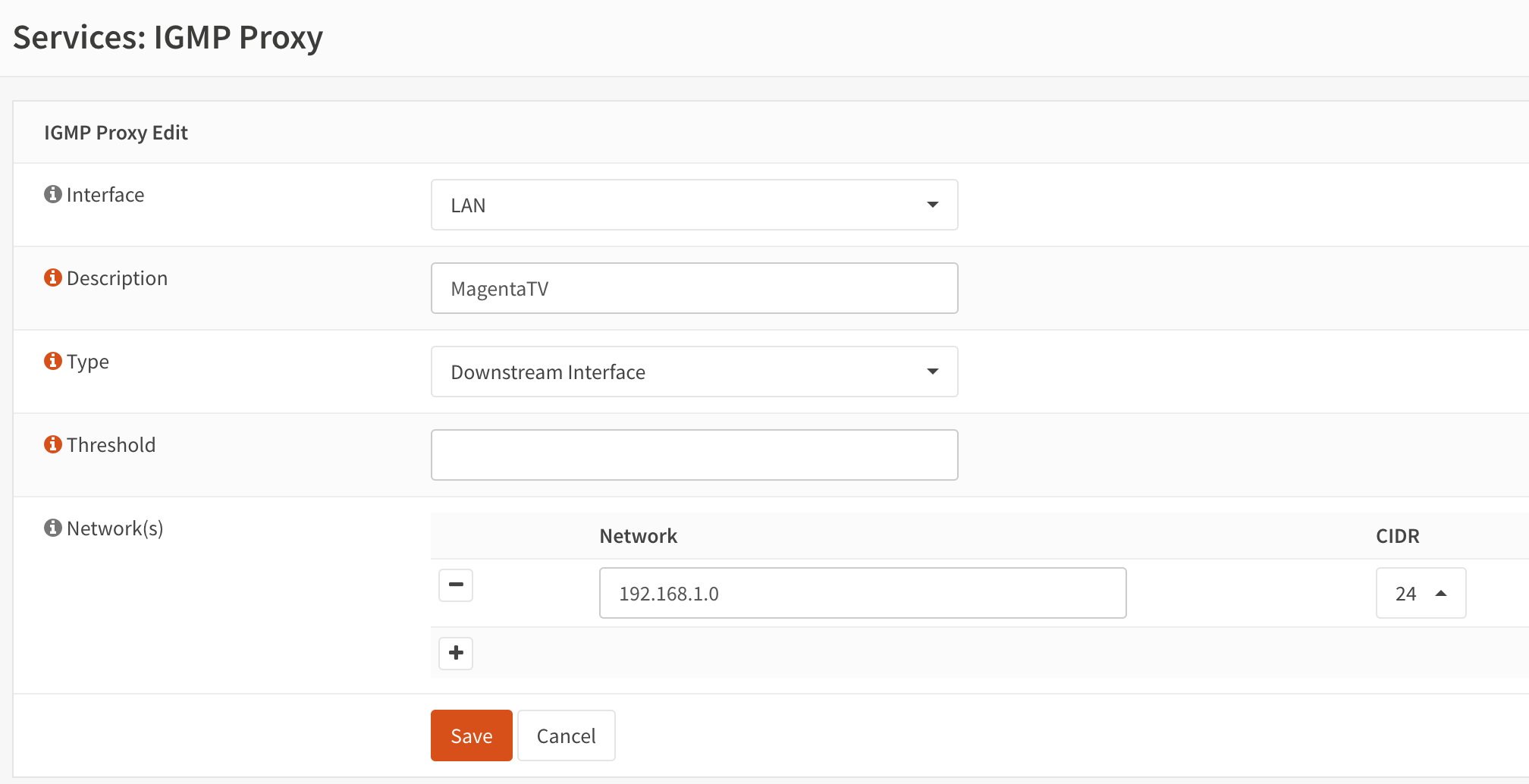Wenn man einen alten Mac recovern möchte, kann man über Command + Option + R booten und aus dem Internet die alte MacOS Version laden, das schlägt meist fehl, weil die lokalen Zertifikate abgelaufen sind. Das kann man umgehen indem man das Datum in der Installationsumgebung ein paar Jahre zurückstellt.
Möchte man allerdings gleich von USB das neuest mögliche (aussherhalb von OpenCore Legacy Patcher) MacOS installieren hilft folgendes Python Script:
https://github.com/corpnewt/gibMacOS
Erst wird das Hauptscript aufgerufen:
python gibMacOS.py
Durch das Menü das gewünschte MacOS auswählen und herunterladen.
Danach:
python BuildmacOSInstallApp.py
erstellt die Install App die man nach Applications verschieben kann.
Wenn man dann nach der offiziellen Anleitung hier vorgeht:
https://support.apple.com/en-us/101578
Kommt man spätestens hier zu einem Fehler:
sudo /Applications/Install macOS High Sierra.app/Contents/Resources/createinstallmedia --volume /Volumes/MyVolume
zsh: killed sudo --volume /Volumes/USB
Das lässt sich beheben mit diesem Befehl:
sudo /Applications/Install macOS Mojave.app/Contents/Resources/createinstallmedia --volume /Volumes/Mac
Pfade müssen natürlich angepasst werden. Danach kann das Installmedia erstellt werden.